L'une des choses avec lesquelles les programmes open source sont formidables est la flexibilité. Vous pouvez accéder au code source, ce qui signifie que vous pouvez le transformer en tout ce que vous voulez. Les utilisateurs ont la permission de le configurer comme ils le souhaitent afin qu'ils puissent l'adapter à n'importe quel système ou ajouter/supprimer n'importe quelle fonctionnalité. Les développeurs de programmes publient souvent leur programme dans ce qu'on appelle le code source .
Qu'est-ce que le code source ?
Le code source est une collection de code écrit à l'aide d'un langage de programmation lisible, qui est généralement un texte brut. Il est ensuite transformé par un compilateur en code binaire pour préparer l'installation de packages tels que .deb, rpm, etc. La plupart des packages populaires sont facilement intégrés aux packages deb et rpm facilement exécutables, mais il existe également des milliers d'autres packages. qui ne sont pas compilés. Les développeurs les fournissent "tels quels" dans le format du code source.
Formats des packages source
Les formats les plus courants et ceux que nous allons montrer ici sont .tar.xz , .tar.gz et .tar.bz2 paquets. TAR est un utilitaire d'archivage fourni par GNU. Les différents formats utilisent différentes méthodes d'archivage. A part ça, il n'y a pas beaucoup de différence entre les trois.
Compilation et installation des packages sources
Nous allons montrer trois types de packages différents avec trois scénarios différents. Ce sont les situations que vous êtes le plus susceptible de rencontrer lors de l'installation de tout type de paquet source. L'image suivante montre les trois packages que j'ai :
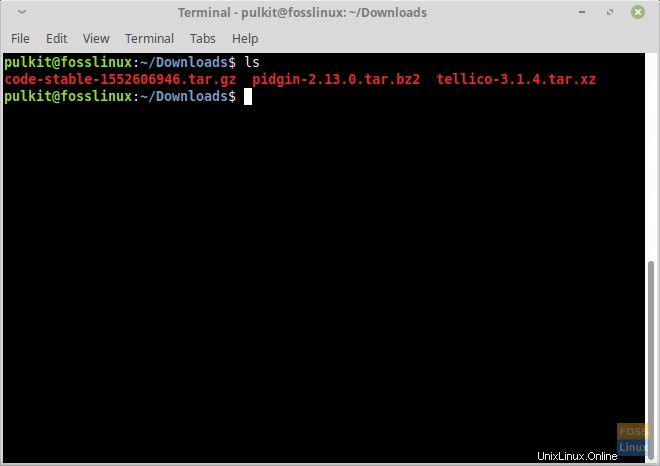
Étape 1 - Extraire le contenu des packages d'archives
Tout d'abord, extraire les packages source. Voici les commandes pour les trois types de packages :
Pour .tar.bz2
tar -xjvf <package-name>
- Le "x ‘ signifie extrait.
- Le ‘j ' indique au système que le paquet utilise bzip2 utilitaire.
- Le "v ' signifie verbeux, ce qui signifie que votre système affichera les noms des fichiers au fur et à mesure de leur extraction. Ce n'est pas nécessaire, mais utile.
- Le "f ' signifie que vous faites référence à un fichier avec le nom, que vous allez écrire ensuite.
Pour .tar.gz
tar -xzvf <package-name>
- Le "x ', 'v ' et 'f ‘ sont les mêmes que le cas précédent.
- Le ‘z ' indique au système d'utiliser gzip utilitaire.
Pour .tar.xz
tar -xvf <package-name>
Étape 2 - Installer le package
Cas I :Configurer
Une fois que vous avez extrait le package, un nouveau répertoire sera créé avec le nom du programme. Dans mon cas de Pidgin, il s'appelle pidgin-2.13.0 . Pour continuer, vous devez en faire le répertoire de travail. Pour ce faire, utilisez ceci :
cd <directory name>
Donc pour moi, ce serait :
cd pidgin-2.13.0
La première chose à faire maintenant est d'exécuter le ls commande. Vos prochaines étapes dépendent de la sortie de ceci. Dans la sortie de ls , recherchez un fichier nommé 'configure ‘.
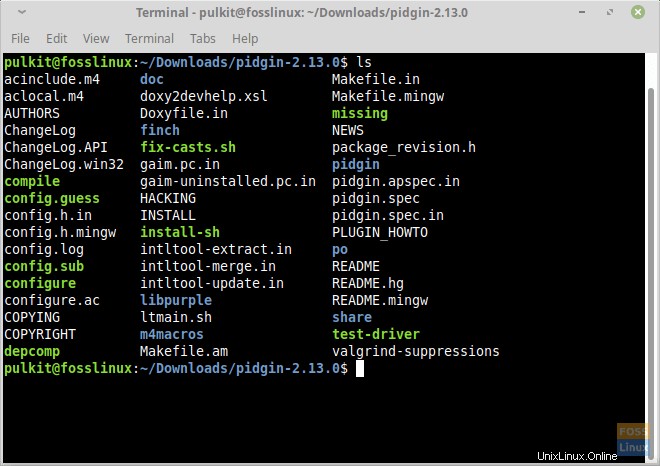
S'il est présent, procédez comme ceci :
./configure
Cela exécute essentiellement l'exécutable 'configure ‘, qui compile le programme en fonction de votre système. Cela montre également toutes les dépendances non satisfaites que vous pourriez rencontrer, comme c'est le cas dans ce cas :
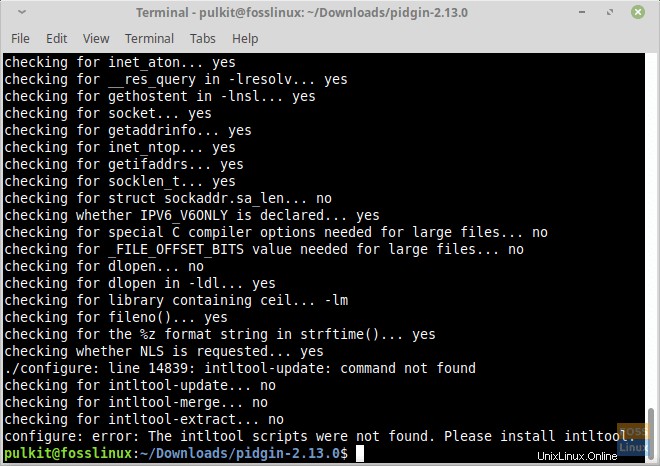
Vous pouvez maintenant installer ces dépendances individuellement avec votre terminal. Donc l'outil dans ce cas dans 'intltool ', et je peux l'installer avec ceci :
sudo apt-get install intltool
Recompilez-le maintenant en exécutant ‘./configure ‘.
Nous avons fini de le compiler. Alors maintenant, nous pouvons l'installer. Pour l'installer, exécutez d'abord ceci :
make
Et puis la commande suivante pour l'installer.
sudo make install
Nous en avons terminé avec la première partie. Heureusement, c'est ainsi que cela se passe dans la majorité des cas. Examinons maintenant un autre cas.
Cas II :Fichier de programme
Plusieurs fois, après avoir extrait le programme, il n'y a pas de 'configure ' dossier. Que faire alors ? Recherchez un fichier dont le nom ressemble au nom du programme que vous essayez d'installer. Pour l'exemple du code VS, voici la sortie :
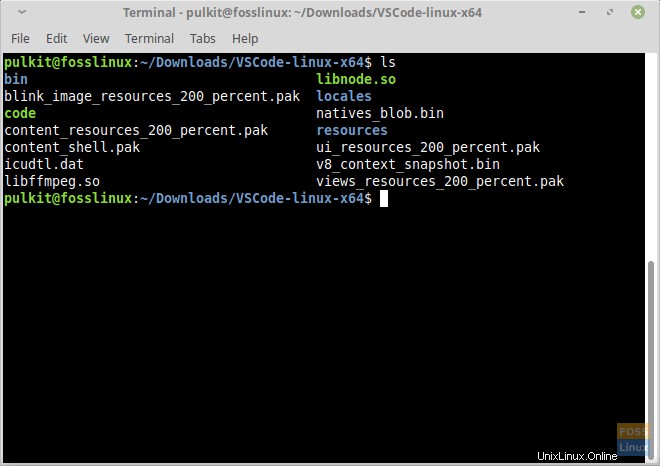
Nous avons donc un fichier nommé 'code ‘ ici, qui est le nom réel du programme. Dans de tels cas, vous devez exécuter le programme directement à partir du répertoire. Vous pouvez donc soit double-cliquer dessus dans le gestionnaire de fichiers, soit exécuter une commande depuis le terminal au format suivant :
./<filename>
Donc pour moi, c'était :
./code
Le programme commencera à fonctionner. Ce n'est évidemment pas pratique de l'exécuter encore et encore à partir du répertoire, mais une chose que vous pouvez faire est d'ajouter une entrée dans votre lanceur d'applications ou d'ajouter un raccourci clavier pour ouvrir le fichier. L'explication de ces méthodes sort du cadre de cet article car les étapes varient d'une distribution Linux à l'autre.
Lors de sa configuration, il vous sera demandé une commande à exécuter pour exécuter le programme. Pour cela, il vous suffit d'écrire le chemin complet du fichier et de mettre un './' devant celui-ci. Dans ce cas, la commande est :
./home/pulkit/Downloads/VSCode-linux-x64/code
Cas III :Instructions
Les deux premiers cas devraient généralement couvrir la plupart des cas. Maintenant, le troisième cas, où il n'y a ni 'configure ‘ et ni un fichier avec le nom du programme.
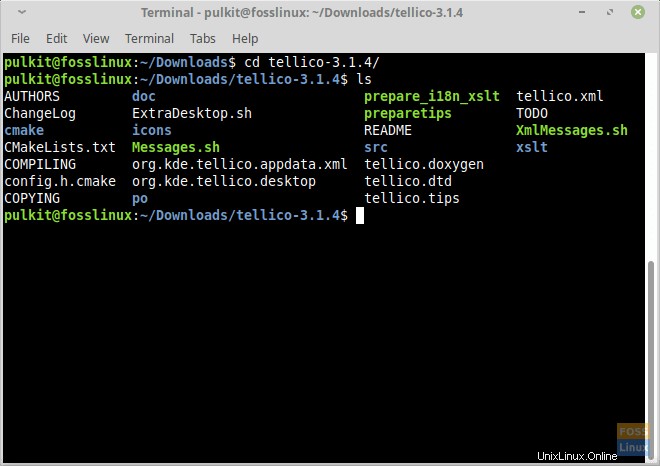
Que fais-tu? Eh bien, pour ces cas, il y aura toujours un ‘README ' ou 'COMPILATION ' dossier. Ouvrez simplement ce fichier et vous trouverez les instructions. Par exemple ici, dans Tellico , il y a un ‘COMPILING ‘, et les instructions y sont présentes. Pour lire le fichier, exécutez cette commande :
cat <filename>
Car dans ce cas :
cat COMPILING
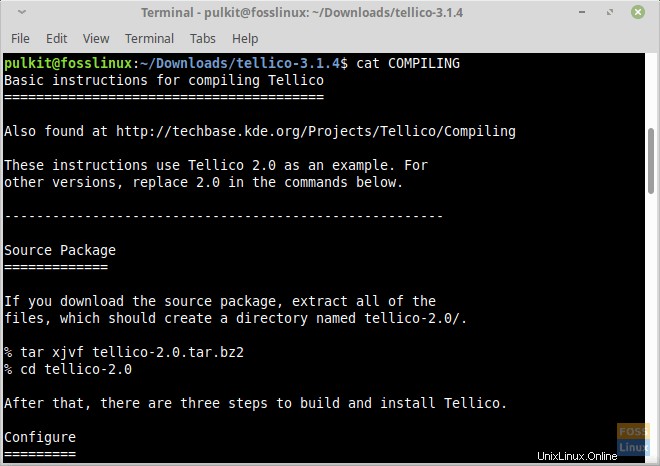
Conclusion
Il s'agit des différentes manières de compiler et d'installer les applications à partir des codes sources. Les packages source sont un peu compliqués, mais ils ont leurs avantages. La configuration facile, la flexibilité extrême et l'adaptabilité en font un package idéal. Dans n'importe quel programme, s'il n'y a qu'un seul paquet à installer, il doit s'agir d'un paquet source. C'est pourquoi presque tous les programmes fournissent toujours un paquet source.
Faites-nous part de tout problème que vous pourriez avoir ou de tout ce que vous voudriez dire dans les commentaires ci-dessous. Santé !